Một trong những cách tốt nhất để nhanh chóng phân tích dữ liệu trong Excel là sử dụng bộ lọc và cách tốt nhất để lọc dữ liệu là sử dụng SLICER. Slicer làm cho trải nghiệm lọc dữ liệu của bạn tốt hơn rất nhiều. Nó nhanh, mạnh và dễ sử dụng. Đó là lý do tại sao nó là một phần của KỸ NĂNG EXCEL NÂNG CAO và hôm nay trong hướng dẫn này, chúng ta sẽ khám phá nó một cách chi tiết.
Excel Slicer là gì?
Excel Slicer là một loạt các button (nút) mà bạn có thể sử dụng để lọc dữ liệu từ một cột. Không giống như bộ lọc tiêu chuẩn, nó hiển thị cho bạn tất cả các mục có sẵn mà bạn có thể sử dụng để lọc dưới dạng các nút. Bạn có thể kết nối nó với một bảng hoặc bảng tổng hợp và tùy chỉnh nó theo cách bạn muốn (Màu, Phông chữ, Các nút…).
Chèn Slicer với một bảng trong Excel
Để chèn SLICER trong Bảng Excel, hãy sử dụng các bước sau.
Trước hết, nhấn CTRL + T để chuyển đổi dữ liệu (TẢI XUỐNG) thành bảng Excel, hoặc bạn cũng có thể chuyển đến Insert tab và nhấp vào bảng.

Sau đó, chọn bất kỳ ô nào trong bảng rồi đi tới → Insert Tab → Slicer (nhấp vào nút Slicer).

Khi bạn nhấp vào nút, bạn sẽ có một hộp thoại với tất cả các tên cột để chọn chúng để chèn một slicer

Cuối cùng, đánh dấu vào cột mà bạn muốn sử dụng làm bộ lọc (bạn cũng có thể đánh dấu đánh dấu nhiều hơn một cột) và nhấp vào OK.

Chèn một Slicer với một Pivot Table
Nhấp vào bất kỳ đâu trên bảng tổng hợp

Sau đó, đi đến → Insert → Slicer

Chọn cột mà bạn muốn sử dụng trong bộ cắt. Ở đây chúng tôi đã chọn khu vực

Cuối cùng, bấm OK.

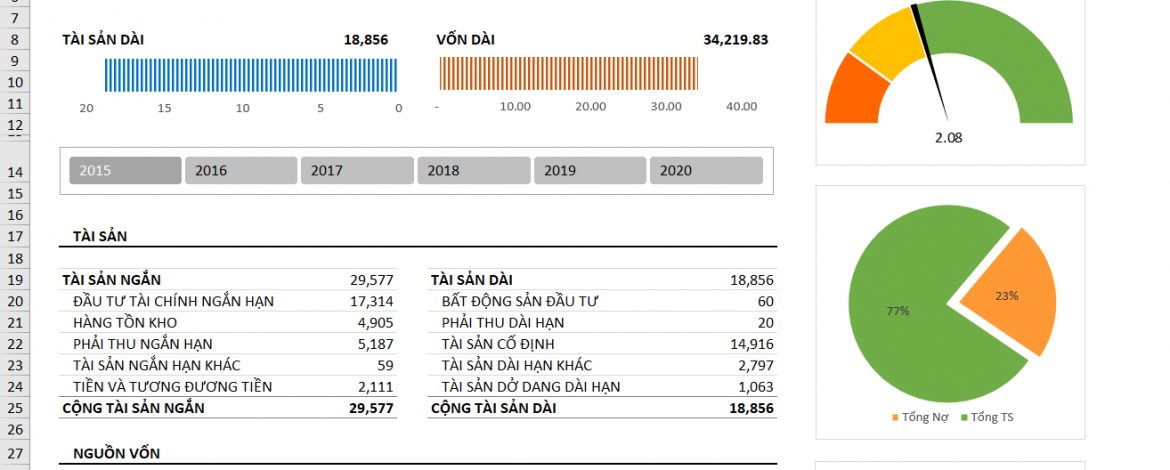
Cách sử dụng 1 thủ thuật Excel không khó, bạn có thể tìm nó ở rất nhiều trang khác nhau, nhưng quan trọng là cách sử dụng và ứng dụng nó để giải quyết các vấn đề hay gặp trong công việc như thế nào.
Cùng xem một số chia sẻ của CleverCFO về slicer qua clip nhé
Excel Slicer là gì?
Excel Slicer là một loạt các button (nút) mà bạn có thể sử dụng để lọc dữ liệu từ một cột. Không giống như bộ lọc tiêu chuẩn, nó hiển thị cho bạn tất cả các mục có sẵn mà bạn có thể sử dụng để lọc dưới dạng các nút. Bạn có thể kết nối nó với một bảng hoặc bảng tổng hợp và tùy chỉnh nó theo cách bạn muốn (Màu, Phông chữ, Các nút…).
Chèn Slicer với một bảng trong Excel
Để chèn SLICER trong Bảng Excel, hãy sử dụng các bước sau.
Trước hết, nhấn CTRL + T để chuyển đổi dữ liệu (TẢI XUỐNG) thành bảng Excel, hoặc bạn cũng có thể chuyển đến Insert tab và nhấp vào bảng.

Sau đó, chọn bất kỳ ô nào trong bảng rồi đi tới → Insert Tab → Slicer (nhấp vào nút Slicer).

Khi bạn nhấp vào nút, bạn sẽ có một hộp thoại với tất cả các tên cột để chọn chúng để chèn một slicer

Cuối cùng, đánh dấu vào cột mà bạn muốn sử dụng làm bộ lọc (bạn cũng có thể đánh dấu đánh dấu nhiều hơn một cột) và nhấp vào OK.

Chèn một Slicer với một Pivot Table
Nhấp vào bất kỳ đâu trên bảng tổng hợp

Sau đó, đi đến → Insert → Slicer

Chọn cột mà bạn muốn sử dụng trong bộ cắt. Ở đây chúng tôi đã chọn khu vực

Cuối cùng, bấm OK.

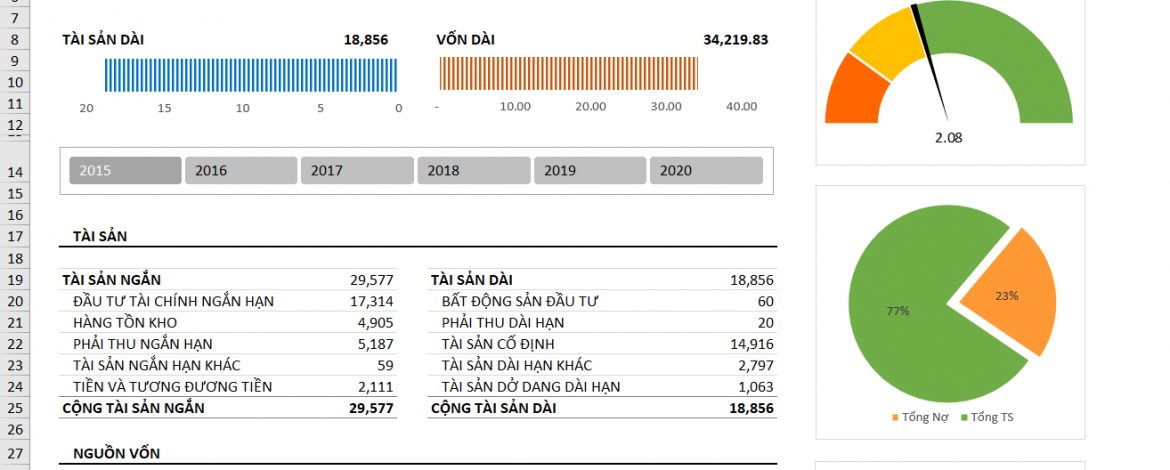
Hướng dẫn sử dụng Excel Slicer - CLEVERCFO EDUCATION
Một trong những cách tốt nhất để nhanh chóng phân tích dữ liệu trong Excel là sử dụng bộ lọc và cách tốt nhất để lọc dữ liệu là sử dụng SLICER. Slicer làm cho trải nghiệm lọc dữ liệu của bạn tốt hơn rất nhiều. Nó nhanh, mạnh và dễ sử dụng. Đó là
clevercfo.com
Cách sử dụng 1 thủ thuật Excel không khó, bạn có thể tìm nó ở rất nhiều trang khác nhau, nhưng quan trọng là cách sử dụng và ứng dụng nó để giải quyết các vấn đề hay gặp trong công việc như thế nào.
Cùng xem một số chia sẻ của CleverCFO về slicer qua clip nhé
- Sử dụng Slicer trình bày bảng cân đối kế toán rất hay
- Sales Dasboard P1: Sử dụng slicer báo cáo tổng hợp bán hàng
- Xem mọi báo cáo quản trị trên một báo cáo sử dụng slicer










